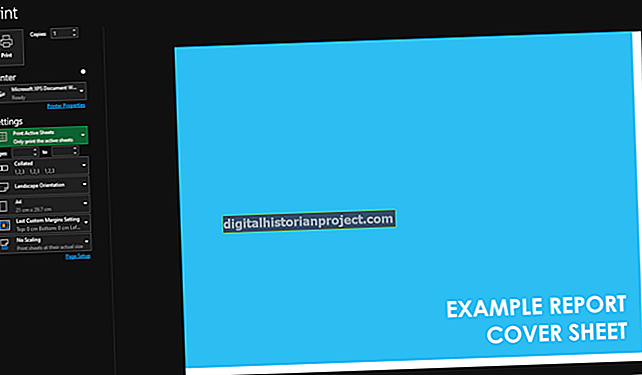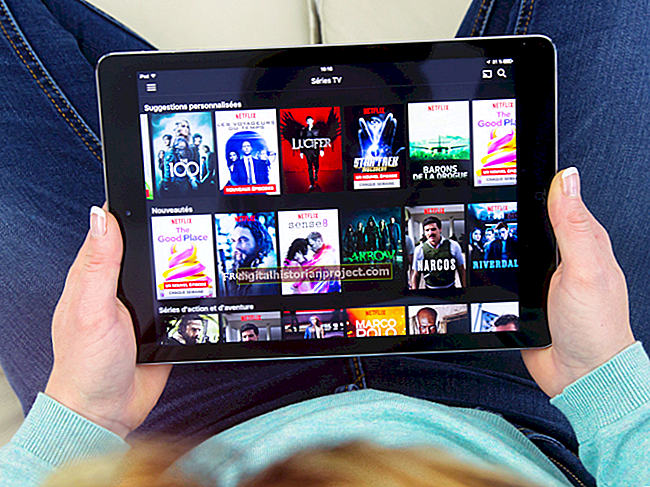En crear un equip d’escriptori amb totes les funcions que ocupa el mínim espai possible, Apple ha dissenyat el seu Mac Mini amb toleràncies internes estretes. Tot i que l’ordinador utilitza una unitat de portàtil de 2,5 polzades estàndard, substituir-lo pot suposar un repte per al vostre negoci i només ho heu d’intentar si esteu còmode desmuntant parcialment el Mac.
1
Feu una còpia de seguretat de les dades que vulgueu conservar mitjançant Time Machine o el servei de còpia de seguretat que trieu i feu una unitat d’arrencada mitjançant l’aplicació d’instal·lació d’OS X o Lion Disk Maker i una unitat USB amb almenys 8 GB d’espai lliure.
2
Desconnecteu tots els cables del Mini, gireu-lo cap per avall i subjecteu-lo amb les dues mans, col·locant els polzes a les sagnies de la coberta inferior circular. Gireu la coberta en sentit antihorari fins que els punts blancs de la coberta i la caixa s’alineïn. La coberta ha d’estar prou solta per treure-la fàcilment. Col·loqueu el Mini cap per avall sobre la taula o el taulell, orientat de manera que els logotips impresos a la part inferior de la caixa apareguin verticals.
3
Traieu els dos cargols del ventilador amb un tornavís Torx T6, traieu el ventilador del Mini i estireu suaument el connector del cable del ventilador de la placa lògica. Deixeu de banda el ventilador i els cargols.
4
Traieu el cargol que fixa el carenat a la part inferior esquerra amb el tornavís Torx T6 i, a continuació, aixequeu la part superior del carenat i gireu-lo fins que pugueu eliminar-lo completament.
5
Traieu el connector del disc dur i el connector del cable IR de la placa lògica amb el spudger. El connector del disc dur sembla una pestanya negra a prop de la cantonada inferior esquerra del disc dur. El connector IR es troba a l'extrem superior dret de la placa lògica, immediatament a sota del disc dur i a l'esquerra dels mòduls RAM.
6
Traieu els quatre cargols que hi ha al voltant de l'antena, utilitzant un Torx T8 per als dos cargols més grans i un tornavís hexagonal de 2 mm per als dos cargols més petits. Estireu suaument l'antena de l'exterior de la carcassa Mini fins que pugueu accedir al seu cable i, a continuació, deixeu-la connectada o utilitzeu un spudger per treure el connector de la placa sense fils.
7
Traieu els dos cargols de la placa lògica amb el Torx T6 i traieu el cargol de la caixa de sota de la placa lògica amb un tornavís hexagonal de 2 mm.
8
Introduïu l'eina de retirada de la placa lògica als dos forats que hi ha previstos just per sobre del dissipador de calor i empenyeu suaument l'eina cap avall fins que sentiu que les seves puntes entren en contacte amb la part superior de la caixa. Tireu de l'eina cap a vosaltres fins que la part interna del Mini se separi lleugerament de la caixa.
9
Traieu l’eina d’eliminació de la placa lògica, premeu els clips situats a l’extrem dret i esquerre per sobre de la secció del port d’entrada / sortida i estireu els interns cap a vosaltres aproximadament mitja polzada.
10
Estireu el disc dur cap a vosaltres i traieu-lo de la caixa. Traieu el connector de la unitat, traieu els dos passadors de muntatge del costat de la unitat amb un tornavís Torx T8 i traieu la tapa de plàstic de la unitat.
11
Substituïu els passadors de muntatge al costat de la nova unitat, fixeu el connector i enganxeu la tapa de plàstic al costat del circuit de la unitat. Si substituïu la unitat per una unitat SSD, no necessiteu la tapa de plàstic.
12
Torneu a empènyer la unitat de manera que els passadors de muntatge s'adaptin a les juntes de la part posterior de la badia de la unitat i, a continuació, invertiu els passos per tornar a unir el Mini.
13
Connecteu el Mini, introduïu la unitat USB d'arrencada i reinicieu l'ordinador. Quan sentiu el timbre d’inici, manteniu premuda la tecla “Opció” per arrencar des de la unitat de polze i comenceu a instal·lar el Mac OS X al vostre nou disc dur.